Yandex.DNS - paslauga, skirta blokuoti pavojingas vietas. Nustatymai „Yandex“.DNS „Wi-Fi“ maršrutizatoriuje (prieigos taškas), kompiuteris ir telefonas.

- 3179
- 673
- Tyler Daniel
Turinys
- Kas yra „Yandex“.DNS ir kaip tai veikia?
- Nustatymai „Yandex“.DNS „Wi-Fi“ maršrutizatoriuje (prieigos taškas)
- Nustatymai „Yandex“.DNS kompiuteryje (nešiojamasis kompiuteris, ne -nozzle ir kt. D.)
- Mes nurodome „Yandex“.DNS mobiliajame įrenginyje
- Problemos dirbant per „Yandex“.DNS
- Išvada
Sveiki, draugai! Šiandien sužinojau naujienas, kad „Yandex“ pradėjo savo naują nemokamą DNS paslaugą, kuri vadinama Yandex.DNS. Ir tada aš atėjau laišką iš aš. Kaip ir „Serega“, rašykite apie mūsų paslaugą savo tinklaraštyje, mes nesilaikysime skolų. Pokštas, žinoma :).

Rimtai, naujienos apie naująją „Yandex“ paslaugą.DNS aš kažkada praleidau nekreipdamas į tai dėmesio. Tiesiog pagalvok, dar viena paslauga. Bet vėlyvą popietę aš vis tiek nusprendžiau patikrinti, kas yra įdomu, naudinga ir kaip visa tai veikia. Buvo įdomu, kaip „Yandex“ filtruos blogas svetaines.
Kas yra „Yandex“.DNS ir kaip tai veikia?
Yandex.DNS yra nemokama DNS paslauga, blokuojanti pavojingas ir suaugusiųjų svetaines.
Aš žiūrėjau išsamią informaciją apie jį, paslauga yra tikrai įdomi ir nusipelno dėmesio.
- Tai apsaugos jus nuo kenksmingų svetainių, ant kurių galite sugauti virusą, arba tapti auka, pavyzdžiui, slaptažodžių smūgiais.
- Apsaugos jūsų vaikus nuo galimybės patekti į suaugusiųjų svetaines.
- „Yandex“ visada atnaujins kenksmingų svetainių sąrašą, todėl apsauga turėtų būti aukščiausio lygio.
- Apsauga vykdoma neįdiegus papildomų programų, papildymų ir kt. D. Jums tereikia pakeisti DNS kompiuteryje, „Wi-Fi“ maršrutizatoriuje ar telefone.
Jei namuose turite prieigą prie interneto, pavyzdžiui, per prieigos tašką, tai yra „Wi-Fi“ maršrutizatorius, tada užtenka DNS užregistruoti nustatymuose, kuriuos „Yandex“ siūlo kaip „Yandex“ paslaugos dalį.DNS. Ir visi įrenginiai, kurie per šį maršrutizatorių bus prijungti prie interneto, bus apsaugoti nuo pavojingų svetainių.
Jei nenaudojate prieigos taško, tuomet galite nurodyti DNS iš „Yandex“ paties kompiuterio, nešiojamojo kompiuterio, tinklo, telefono, planšetinio kompiuterio ir kt. Nustatymuose. D. Visi nustatymai yra sukurti labai paprastai, „Yandex“ tuo pasirūpino.
Aš, kaip visų rūšių maršrutizatorių ir kitos įrangos meilužis.DNS. Aš taip pat parodysiu, kaip sukonfigūruoti „Yandex“.DNS kompiuteryje ir telefone „Android“.
Prieš nustatydami, mes einame į DNS paslaugų svetainę.Yandex.Ru ir dešiniajame stulpelyje pasirenkame vieną iš trijų DNS adresų, atsižvelgiant į filtravimo lygį. Daugiau apie kiekvieno adreso filtrą galite sužinoti, paspausdami mažą mygtuką klaustuko forma.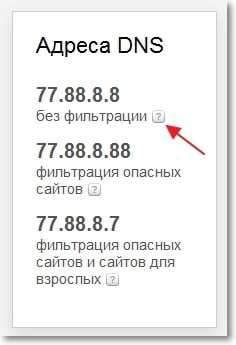
„Yandex“ taip pat paruošė maršrutizatorių programinę -aparatinę įrangą su jau įvestais nustatymais. Kol kas tik dviem: „D-Link Dir-615 / Dir-620“ Ir „Zyxel“ serija „Keenetic“. Bet man atrodo, kad geriau nurodyti nustatymus rankiniu būdu, kitaip niekada negali žinoti, kas gali nutikti po programinės įrangos.
- 77.88.8.8 - Įprastas adresas be filtravimo.
- 77.88.8.88 - Jei nurodysite šį adresą, tada prieiga prie pavojingų svetainių bus uždaryta.
- 77.88.8.7 - Blokuojant pavojingas ir suaugusiųjų vietas
Nustatymai „Yandex“.DNS „Wi-Fi“ maršrutizatoriuje (prieigos taškas)
Viskas labai paprasta. Aš rodau maršrutizatoriaus TP-Link TL-WR841N pavyzdį. Mes einame į maršrutizatoriaus nustatymus. Naršyklės adreso juostoje nurodykite adresą 192.168.1.1 (Jei šis adresas neveikia, tada pažiūrėkite į maršrutizatoriaus apačią, ten yra informacijos).
Įveskite prisijungimą ir slaptažodį, kad galėtumėte naudotis nustatymais, pagal numatytuosius nustatymus IT Administratorius Ir Administratorius. Turime nurodyti savo DNS, tiksliau, DNS Yandex. Norėdami tai padaryti, eikite į skirtuką „Tinklas“ - „WAN“.
Mes įdėjome varnelę šalia Naudokite DNS serverius Ir pirmoje eilutėje priešais Pirminis DNS Parašykite vieną iš „Yandex“ DNS. Antroje eilutėje, priešais Antriniai DNS Nieko nereikia nurodyti. Jei jau ten buvote parašyta, galite juos ištrinti. Bet aš patariu jums juos įrašyti kažkur, tik tuo atveju. Po to spustelėkite mygtuką "Sutaupyti" išsaugoti pokyčius.
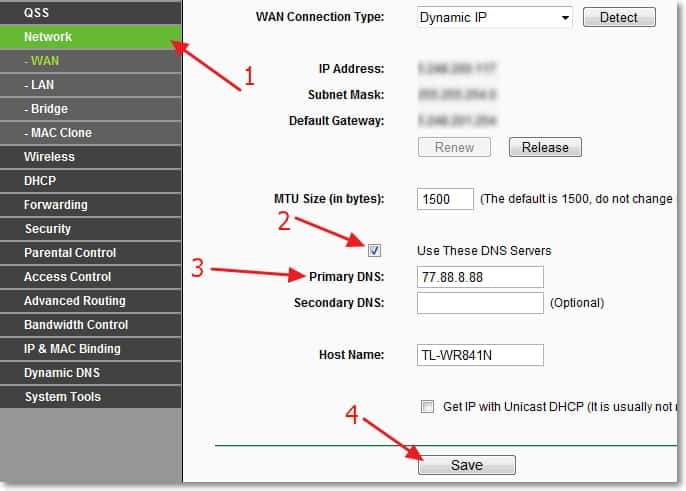
Tai visa maršrutizatoriaus tinktūra baigėsi. Viskas man pavyko net neįleidžiant maršrutizatoriaus. Pavojingos vietos buvo užblokuotos.
Jei norite pašalinti DNS iš „Yandex“ ir taip išjunkite svetainių blokavimą, tada tiesiog ištrinkite adresą tame pačiame puslapyje ir išimkite varnelę šalia elemento Naudokite DNS serverius. Ir jei jūsų paslaugų teikėjas pateikia statinį DNS, tada užrašykite juos, jūs juos išsaugojote?
Jei įdiegsite nustatymus prieigos taške, nepageidaujamos svetainės bus užblokuotos visuose įrenginiuose (kompiuteriuose, telefonuose ir kt. D.) Tai bus sujungta per šį prieigos tašką.
Nustatymai „Yandex“.DNS kompiuteryje (nešiojamasis kompiuteris, ne -nozzle ir kt. D.)
Jei norite įdiegti apsaugą nuo pavojingų svetainių tik viename kompiuteryje arba, pavyzdžiui, jūs tiesiogiai prisijungsite prie interneto per tinklo kabelį arba naudodami 3G technologiją, tuomet turite nurodyti DNS adresą tinklo ryšio nustatymuose. Pranešimų skydelyje spustelėkite dešinįjį pelės mygtuką ant interneto ryšio piktogramos ir pasirinkite „Tinklai ir bendras prieigos kontrolės centras“.

Pasirinkti „Keisti adapterio nustatymus“.

Dabar dėmesys! Jei prisijungsite prie interneto per „Wi-Fi“, tada spustelėkite mygtuką Dešinys „Belaidžio tinklo ryšys“ Ir rinktis „Savybės“. Jei prisijungsite prie kabelio, tada pasirinkite „Lan Connection“ ir savybės.  Mes pabrėžiame daiktą „Interneto protokolo 4 versija (TCP/IPv4)“, Tada spustelėkite „Savybės“. Mes įdėjome ženklą šalia "Naudokite šiuos DNS serverių adresus". Prieš „Pageidaujamas DNS serveris“ Nurodykite DNS iš „Yandex“. Spustelėkite "GERAI" dar kartą "GERAI".
Mes pabrėžiame daiktą „Interneto protokolo 4 versija (TCP/IPv4)“, Tada spustelėkite „Savybės“. Mes įdėjome ženklą šalia "Naudokite šiuos DNS serverių adresus". Prieš „Pageidaujamas DNS serveris“ Nurodykite DNS iš „Yandex“. Spustelėkite "GERAI" dar kartą "GERAI".
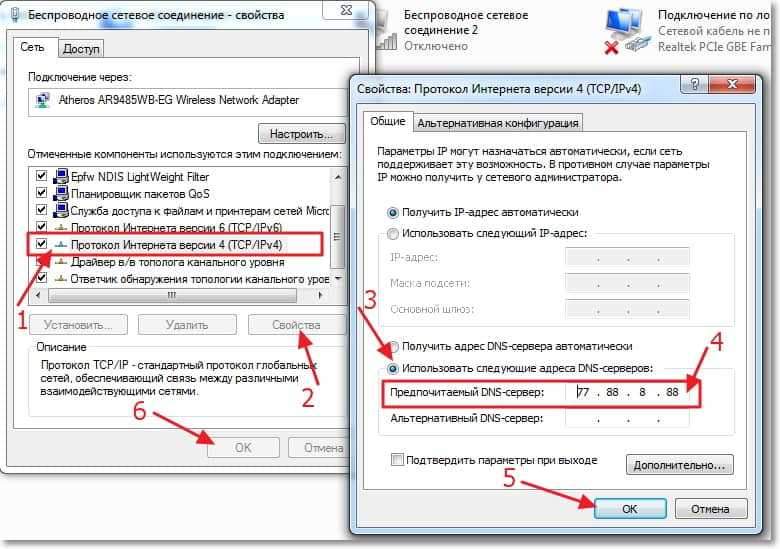
Viskas paruošta, kompiuterio apsauga yra sukonfigūruota.
Mes nurodome „Yandex“.DNS mobiliajame įrenginyje
Parodysiu su „HTC One V“ pavyzdžiu, kuris tinka „Android 4“.0.
Mes einame į nustatymus ir pasirinkite Bevielis internetas. Tada spustelėjame tinklą, į kurį esame prisijungę, ir keletą sekundžių palaikome, kol pasirodys meniu. Pasirinkti „Pakeiskite tinklą“.
Įdiekite varnelę šalia „Išplėsti parametrai“ Ir slinkite langą. Paspausk mygtuką "DHCP". Pasirinkti "Statinis".
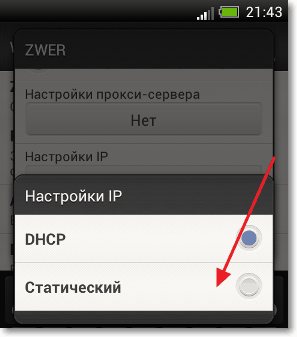
Slinkite per sąrašą ir kur "DNS 1" Mes rašome DN, kuriuos pasirinkote iš „Yandex“. Spustelėkite "Sutaupyti".
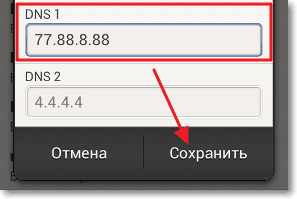 Dabar pavojingos svetainės bus užblokuotos telefonu.
Dabar pavojingos svetainės bus užblokuotos telefonu.
„Yandex“ tikrinimas.DNS darbe
Norint patikrinti, ar veikia pavojingų svetainių blokavimas, jums tiesiog reikia eiti į svetainę su prastu turiniu, ar į suaugusiųjų temos svetainę (jei įdiegėte DNS su suaugusiųjų svetainių filtru).
Patikrinimui aš bandžiau nuvykti į vieną iš šių svetainių, ir tai aš mačiau:

Problemos dirbant per „Yandex“.DNS
Greičiausiai jūs negalite išsiversti be problemų dirbdami per šias DNS. Be to, „Yandex“ paslauga.DNS vis dar dirba bandant beta versiją (nuo 03.04.2013). Ką turėtų suprasti žodis „problemos“? Visų pirma, tai yra būtinų ir pavojingų svetainių blokavimas. Kadangi „Yandex“ naudos savo pagrindines „blogas“ svetaines blokavimui, incidentai bus. Aš esu kaip žiniatinklio valdytojas, žinau, kad „Yandex“ gali klaidingai priskirti gerą ir gryną svetainę prie kenkėjiškų programų skaičiaus.
Išvada
Man patinka tai, ką daro „Yandex“. Jo pastangos padaryti internetą saugų ir švarų, nusipelno dėmesio. Svarbiausia yra tai, kad yra gera proga apsaugoti vaikus nuo svetainių, kuriose yra informacijos suaugusiesiems.
Apsauga nuo blogų svetainių prieigos prie tinklo lygio, tai yra puiki. Bet būtina, kad visa tai gerai ir tinkamai veiktų. Dar per anksti kalbėti apie „Yandex“ paslaugos kokybę.DNS, vartotojo laikas ir apžvalgos parodys, kokia ji gera, arba ši paslauga veikia blogai.
Na, aš padariau savo darbą, pasakiau, kaip visa tai sukonfigūruoti :). Geriausi linkėjimai!
- « Kaip sukurti programą atsisiunčius „Windows“? Pridėkite programą prie automatinio krovimo
- Kaip platinti 3G internetą per „Wi-Fi“? »

